Cara Membuat PIN Alfanumerik Kompleks untuk Windows 10 Login
Keamanan Microsoft Windows 10 / / March 17, 2020
Terakhir diperbarui saat

Jika Anda ingin mempersulit seseorang untuk mengakses mesin Anda, Anda dapat mempertimbangkan pengaturan PIN alfanumerik yang kompleks dengan karakter khusus.
Untuk membuat masuk ke PC Windows 10 Anda aman tetapi lebih mudah, perusahaan mengizinkan Anda buat PIN empat digit untuk masuk. Namun, ketika Windows 10 pertama kali dirilis, Anda perlu melakukan perubahan dengan Kebijakan Grup untuk buat PIN yang kompleks. Tetapi itu hanya bekerja dengan versi Pro dan Perusahaan karena Kebijakan Grup tidak tersedia dengan Windows 10 Home.
Namun, sejak itu, Windows 10 telah menerima beberapa pembaruan keamanan baru dan membuat PIN alfanumerik - termasuk karakter khusus jauh lebih mudah. Berikut ini adalah cara untuk memungkinkan kemampuan membuat PIN kompleks di Windows 10 Home atau Pro.
Buat PIN Alfanumerik Kompleks pada Windows 10
Anda dapat mengatur PIN saat pertama kali mengatur Windows 10, tetapi Anda mungkin hanya mengatur kode empat digit yang sederhana. Untuk mengatur PIN kompleks untuk masuk ke Windows 10, buka
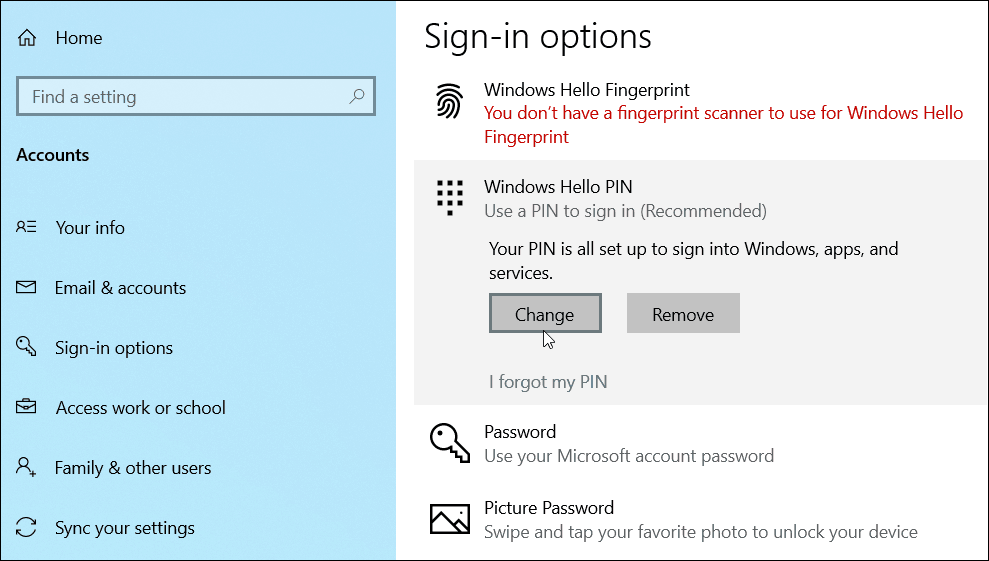
Di kotak dialog yang muncul, centang kotak "Sertakan huruf dan simbol". Klik tautan “Persyaratan PIN” untuk melihat semua aturan PIN saat opsi ini diaktifkan. Aturannya luas. Pada dasarnya, PIN harus lebih dari empat karakter tetapi kurang dari 127. Ini dapat mencakup huruf besar dan kecil, digit, dan karakter khusus seperti #,$, ^, %... dll. Juga, itu tidak akan membiarkan Anda memasukkan pola-pola sederhana seperti abcd atau 1111 atau 12345. Masukkan PIN kompleks Anda dua kali untuk verifikasi dan kemudian klik baik.
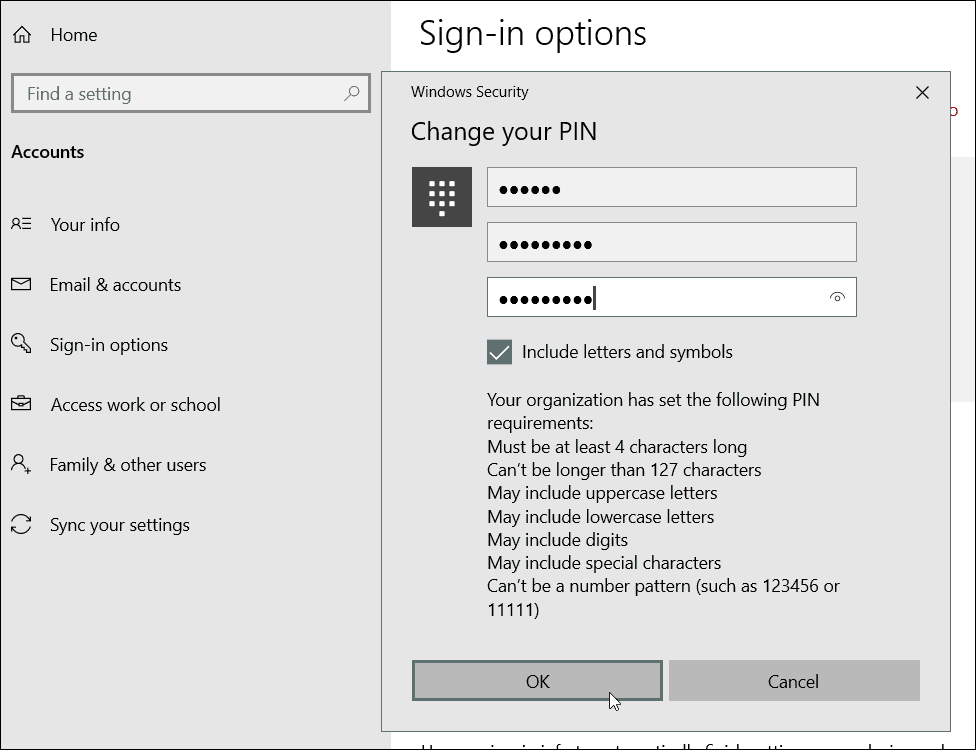
Untuk mengujinya, tekan saja Tombol Windows + L untuk mengunci layar Anda dan Anda harus diminta memasukkan kode PIN baru untuk masuk kembali.
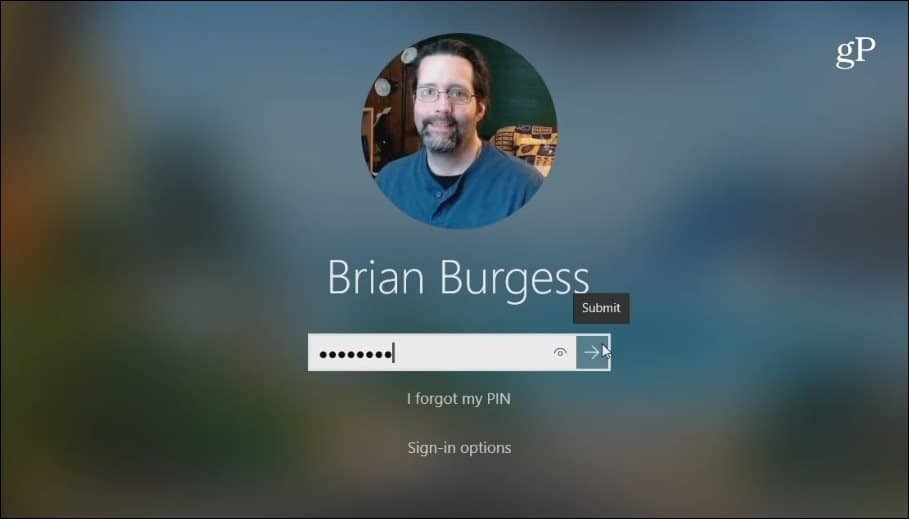
Perlu dicatat bahwa ini menciptakan lapisan keamanan ekstra untuk membantu mencegah orang jahat keluar. Dengan PIN dasar, tanpa karakter khusus, Windows mencatat Anda segera setelah PIN yang benar dimasukkan. Dan itu tampaknya dapat dicoba sampai PIN yang benar ditebak.
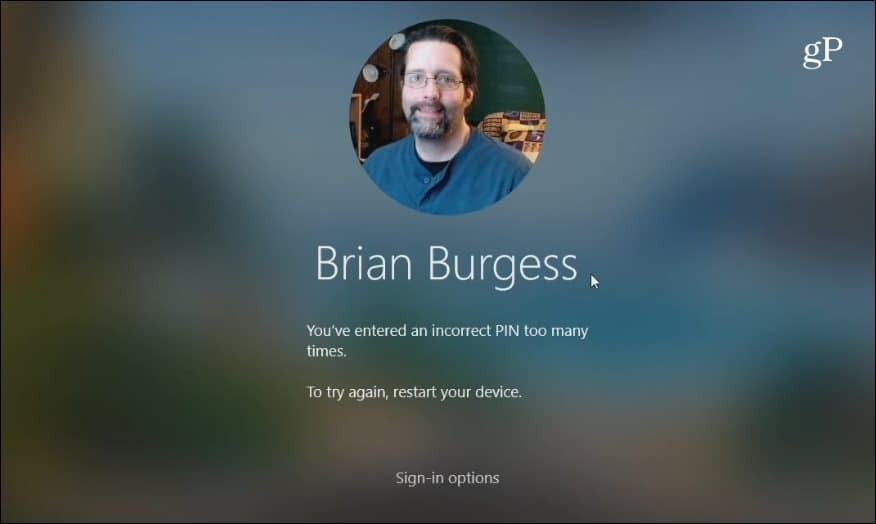
Tetapi dengan fitur PIN karakter khusus diaktifkan, Anda perlu mengklik "Kirim" atau tekan Memasukkan setelah mengetik. Jika terlalu sering memasukkan PIN yang salah, Windows akan memaksa PC untuk memulai kembali untuk memasukkan PIN lagi. Atau, paksa pengguna untuk mengetikkan kata sandi akun mereka.



